- Top 10 Partition Manager na dysku twardym
- Jak korzystać z menedżera partycji
- Jak odzyskać utracone dane z partycji dysku twardego
- Video Tutorial Hard Drive Recovery
Menedżer partycji jest często konieczne podczas partycjonowania komputera. Partycjonowanie jest terminem komputerowy, który odnosi się do stworzenia wielu regionach na twardym dysku, aby system operacyjny, jak i menedżera partycji oprogramowania, aby skutecznie zarządzać informacjami i osobno w każdym regionie. Ludzie z historią intensywnego używania komputera najprawdopodobniej skorzysta z wielu partycji. Jedną z korzyści z posiadania partycji na dysku twardym jest to, że łatwiej jest oddzielić system operacyjny i pliki programu z plików użytkownika.
Zarządzający działowe pomóc partycjonowania łatwiej zarządzać. Z menedżerów działowych, można tworzyć, usuwać, zmieniać rozmiar, przenosić, sprawdzić i kopiowanie partycji. Menedżerowie działowe są również przydatne w tworzeniu większej przestrzeni dla nowego systemu operacyjnego, kopiowanie danych przechowywanych na dysku twardym, reorganizacji użycia dysku, a także obrazowanie dysku. Tworzenie kopii zapasowych plików i przywracanie kopii zapasowych możliwe są Partition Manager zbyt oprogramowania.
Część 1: Top 10 Partition Manager na dysku twardym
Istnieje wiele menedżerów działowe, które można uzyskać z rynku w dzisiejszych czasach. Jednak nie wszystkie z tych opcji można znaleźć na rynku są odpowiednie dla osoby lub jest łatwiejszy w użyciu. W rzeczywistości, większość menedżerów przegród na rynku nie są godne uwagi i pieniędzy.
Oto top picks należy wziąć pod uwagę, jeśli chcesz dostać w swoje ręce jakości oprogramowania zarządzającego partycjonowania:
- Ocena:
Wyposażony w podstawowe narzędzia partycjonowania, jest to odpowiedni kreator partycjonowania dla tych, którzy dopiero zaczynają wkraczać do świata technologii. Oferuje on funkcje, takie jak kopiowanie, rozszerzenie, zmiana rozmiaru, formatowanie i usuwanie partycji. Jest bardzo łatwy w użyciu i masz również samouczek polegać na do wykorzystania wspomnianego programu. Wiele unikalnych funkcji pochodzą z tego narzędzia, takie jak Windows To Go Stwórcę, który pozwala na instalację systemu Windows 10/8 umieścić na dysku flash USB, Szybkie Partition co jest bardzo wygodne i zaprojektowane specjalnie dla użytkowników, którzy potrzebują do partycjonowania dysku twardego regularnie lub utworzyć taki sam układ partycji dla dużych ilości komputerów. Last but not least, to menedżer partycji jest bezpłatny do użytku osobistego i handlowych.
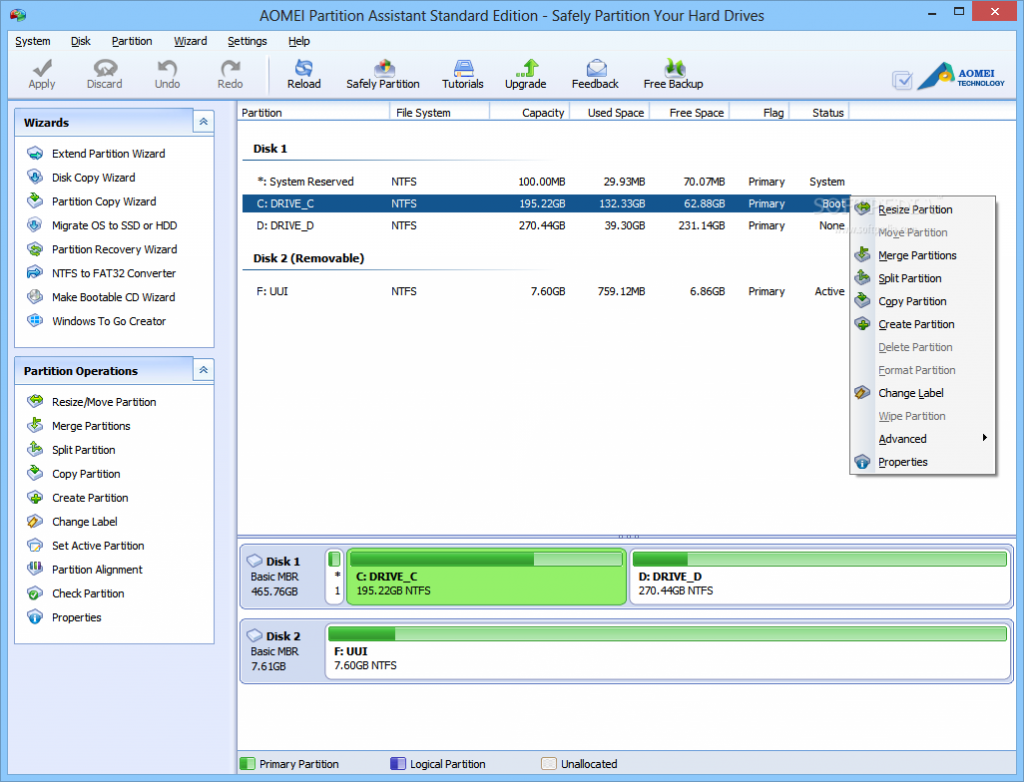
2. MiniTool Partition Wizard Home Edition
- Ocena:
Z Partition Wizard Home Edition MiniTool, można skorzystać z funkcji, takich jak odzyskiwanie danych, zarządzanie dysku, odzyskiwanie zdjęć , a nawet odzyskiwania plików z iOS . Jest łatwy w obsłudze, nieskomplikowany i skuteczny. Jednak należy wziąć pod uwagę, że jego wydanie do domu oferuje odzyskiwanie danych za darmo tylko na podstawie 1GB.
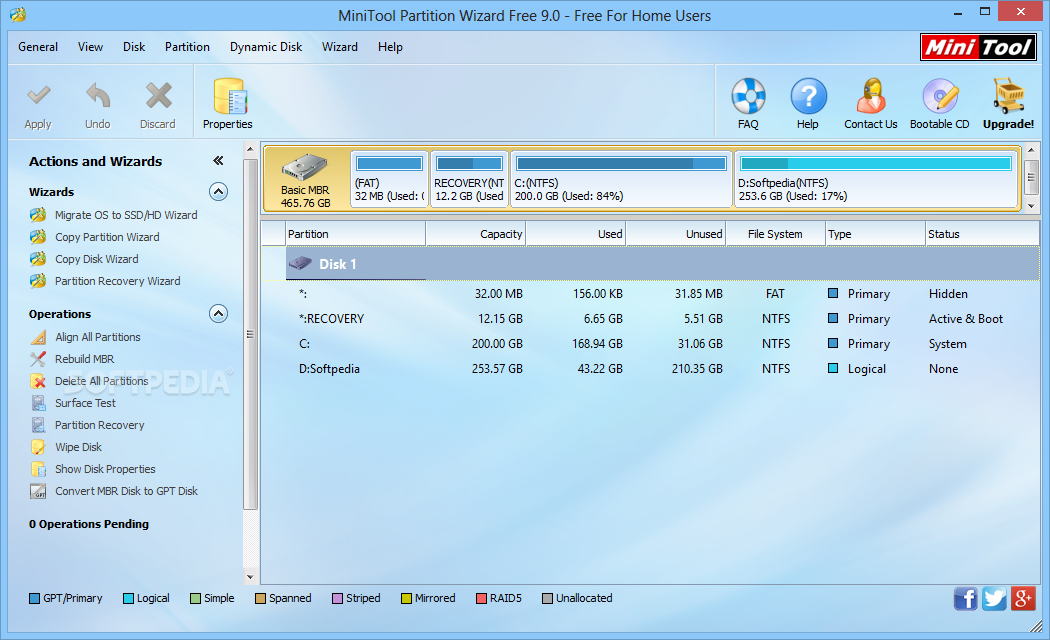
3. Paragon Partition Manager
- Ocena:
Ten program jest łatwy samodzielny menedżer partycji. Pomaga tworzyć, zmieniać rozmiar, format i kopiowanie partycji, a nawet wspierać delecji. To pokazuje szczegółowe informacje o partycjach, z konfigurowalny układ do głównego interfejsu. Jednak za pomocą Paragon będzie wymagać, aby zarejestrować się, aby uzyskać numer seryjny. Zaawansowane funkcje są również dostępne tylko wtedy, gdy pojawi się w wersji płatnej.
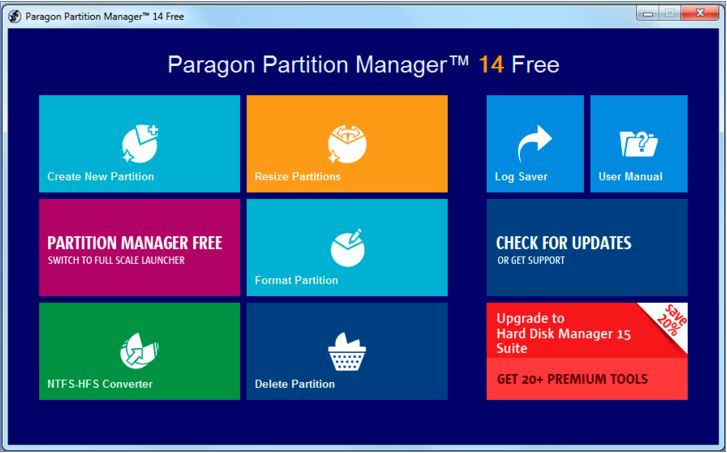
4. EASEUS Partition Manager
- Ocena:
Innym Partition Wizard, że można liczyć na to EASEUS. Ma bardzo intuicyjny interfejs, który pozwala użytkownikom łatwo skorzystać z opcji, takich jak przenoszenie, zmiana rozmiaru, kopiowanie, usuwanie, ukrywanie, odkrywanie, badanie, konwertowania i partycje dysku formatowanie. Jest wysoce kompatybilny z systemem operacyjnym Windows. Jednakże, warto przygotować się do tego, że ten czarodziej nie ma żadnych płyt odzyskiwania.
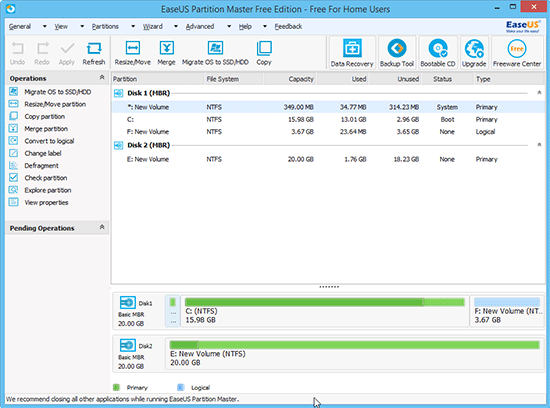
5. Gparted
- Ocena:
GParted jest inny menedżer partycji samodzielnym dostępne na rynku. Obsługuje systemy plików takie jak ext2, ext3, ext4 i. Program ten jest bardzo niezawodny, zwłaszcza w systemie operacyjnym Linux. Jedyną wadą jest to, że gdy jest nieaktywny, to będzie wymagać, aby odmontować partycje, zanim są w stanie zmieniać czegokolwiek.
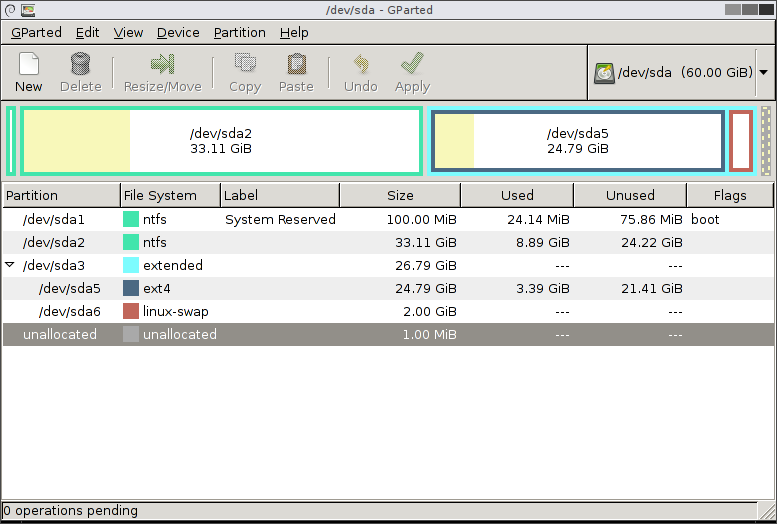
6. Słodkie Partition Manager
- Ocena:
Cute Partition Manager jest w zasadzie jeden z zaawansowanych programów narzędziowych do zarządzania twardym dysku partycji dostępnych dla zwykłych użytkowników. Dodawanie, usuwanie, edycja i zarządzanie partycjami to tylko niektóre z cech, które mogą być zadowoleni z tego programu. Za pomocą tego programu można łatwo wyświetlić podgląd zmian przed ich zapisaniem. Jest niezwykle łatwy w użyciu. Jedyną rzeczą, że nie można zrobić z tego programu jest zmiana rozmiaru lub scalania istniejących partycji.
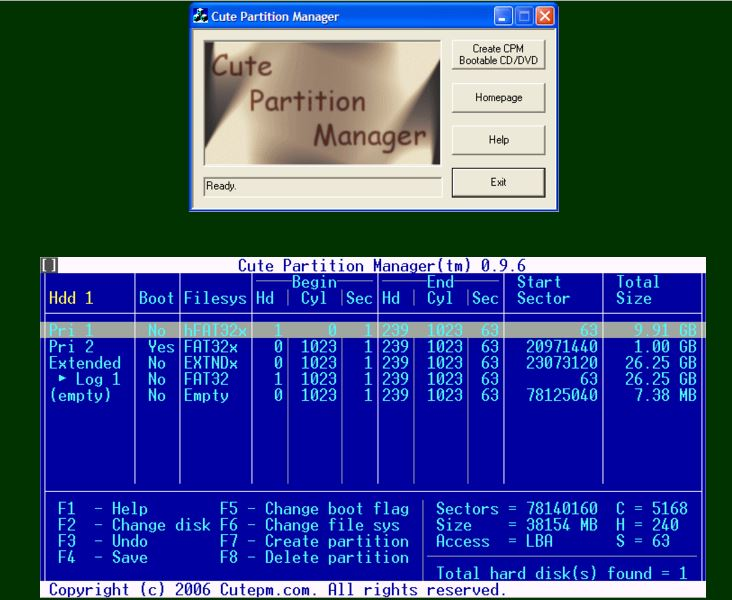
7. Partition Logic
- Ocena:
Partition Logic jest inny i zarządzania danymi na dysku twardym narzędzie do partycjonowania, które można rozważyć do zarządzania partycjami. Funkcje obejmują usuwanie, formatowanie, tworzenie, defragmentacja, kopiowanie, zmiana rozmiaru i przenoszenie partycji. Można nawet zmodyfikować atrybuty, jak również skopiować cały dysk twardy z jednego do drugiego. Wadą tego programu jest jednak, że to nie będzie działać na komputerach starszego modelu.
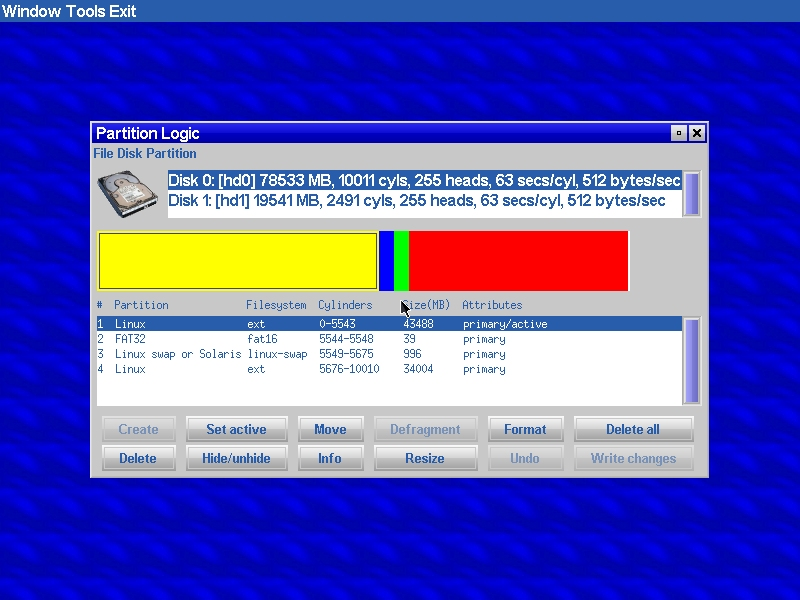
8. Rajneesh menedżer partycji
- Ocena:
Ten program jest zaprojektowany, aby zapewnić użytkownikom kontroli wysokiego szczebla do uruchamiania wielu systemów operacyjnych na jednym dysku. Za pomocą tego programu można kopiować, tworzyć i zmieniać rozmiar partycji podstawową lub rozszerzoną. Ranish partycji dysku twardego menedżer może być dość przytłaczające dla początkujących, choć.
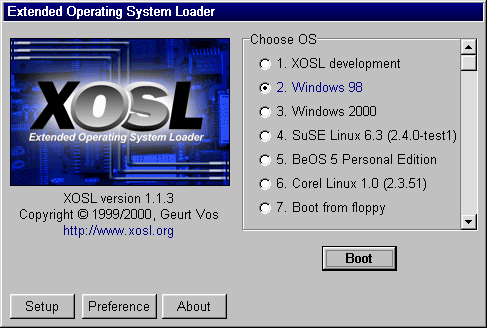
9. Active @ Partition Manager
- Ocena:
Jeżeli jesteś użytkownikiem domowym i chcesz po prostu skupić się na podstawach, a następnie Active @ Partition Manager jest najlepszym wyborem. Oprócz podstaw, można też zrobić kilka zaawansowanych i zaawansowanych zadań, takich jak utworzenie nowych dysków, należy przypisać atrybuty partycji, zaznacz partycje, a więc znacznie więcej. Jedynym minusem może jest to, że nie jesteś w stanie zmniejszać żadnych zablokowanych woluminów, takich jak objętość systemu.
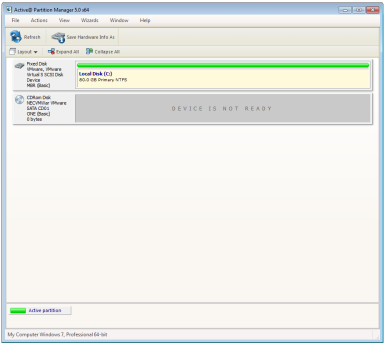
10-te KDE Partition Manager
- Ocena:
Z tego programu użytkowego, można łatwo zarządzać partycji, systemów plików oraz urządzeń dyskowych. Pomaga przenoszenie, usuwanie, zmiana rozmiaru, kopiowanie i tworzenie partycji. Jest bardzo łatwy w użyciu. Interfejs jest przyjazny dla użytkownika zbyt.
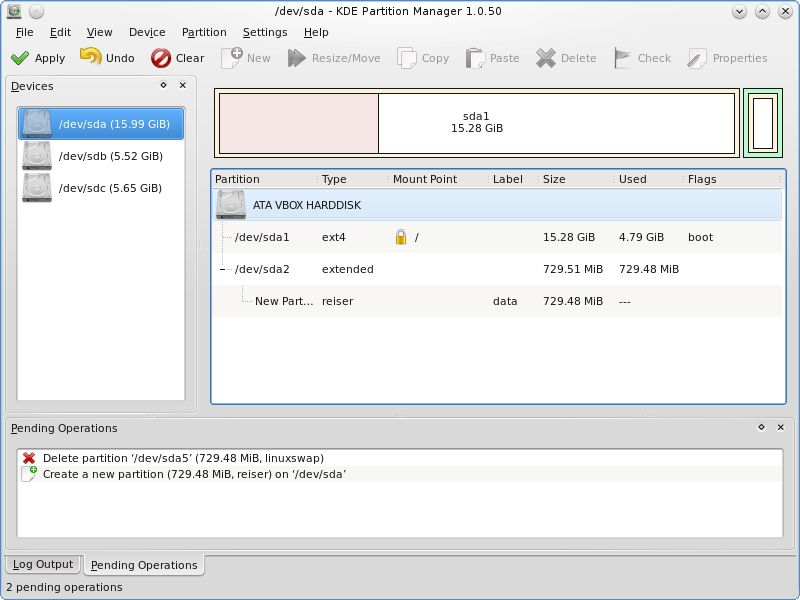
Część 2: Jak użyć menedżera partycji
Rzućmy okiem na tutorial krok po kroku, w jaki sposób menedżerowie działowe partion dysk twardy , zwłaszcza z wykorzystaniem Partition Wizard MiniTool.
- Użytkownicy muszą włączyć funkcję tworzenia partycji. Istnieją cztery sposoby, aby to zrobić. Po pierwsze, kliknij prawym przyciskiem myszy nieprzydzielone miejsce w interfejsie, a następnie kliknij „Utwórz” ?? z listy rozwijanej. Po drugie, kliknij przycisk „Utwórz” ?? z paska narzędzi. Po trzecie, należy wybrać "Create Partition" ?? położony na lewym panelu akcji. Po czwarte, kliknij przycisk „Utwórz” ?? z paska narzędzi po jednym określił nieprzydzielone miejsce.
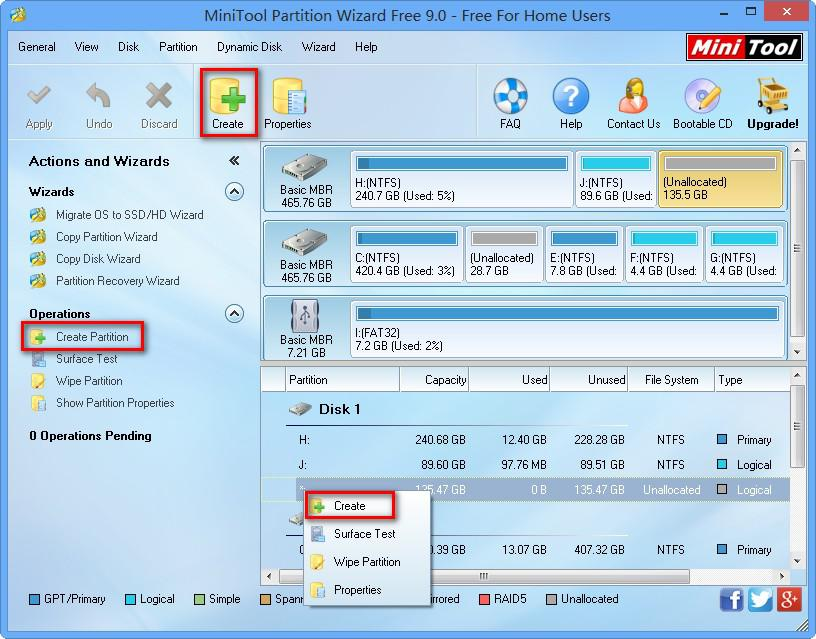
- Skonfigurować parametry. Parametry te są etykietę partycji, typ, rozmiar systemu plików oraz litery dysku. Dla systemu plików i rozmiaru klastra, jest wysoce zalecane, aby mieć NTFS oraz domyślne dla nich odpowiednio. Następnie przeciągnij czarne trójkąty lewo / prawo stojące aby zmienić rozmiar nowej partycji. Można także przeciągnąć cały uchwyt, aby zmienić lokalizację partycji. Gdy to zrobisz, możesz kliknąć na przycisk OK.
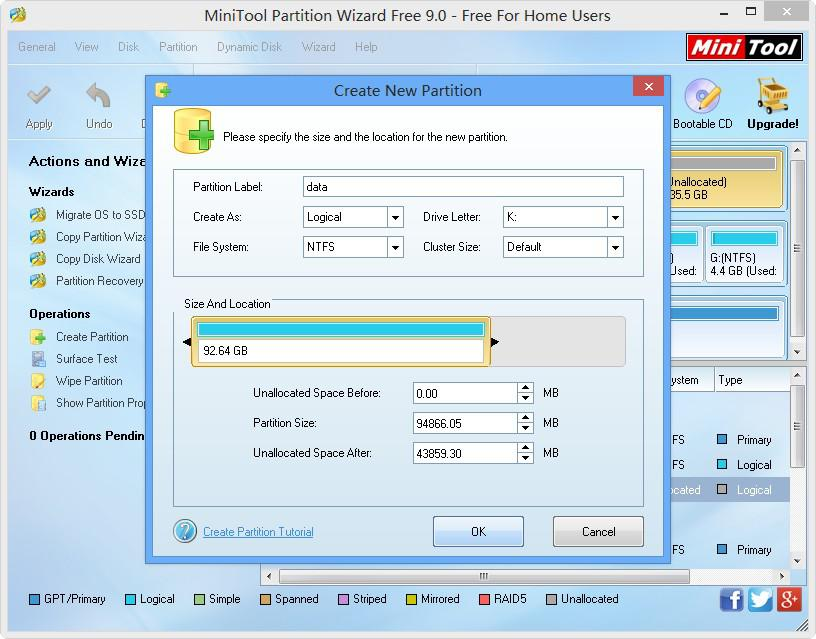
- Zostaniesz przekierowany z powrotem do głównego interfejsu. Aby zakończyć cały proces, trzeba będzie kliknąć na przycisk Zastosuj.
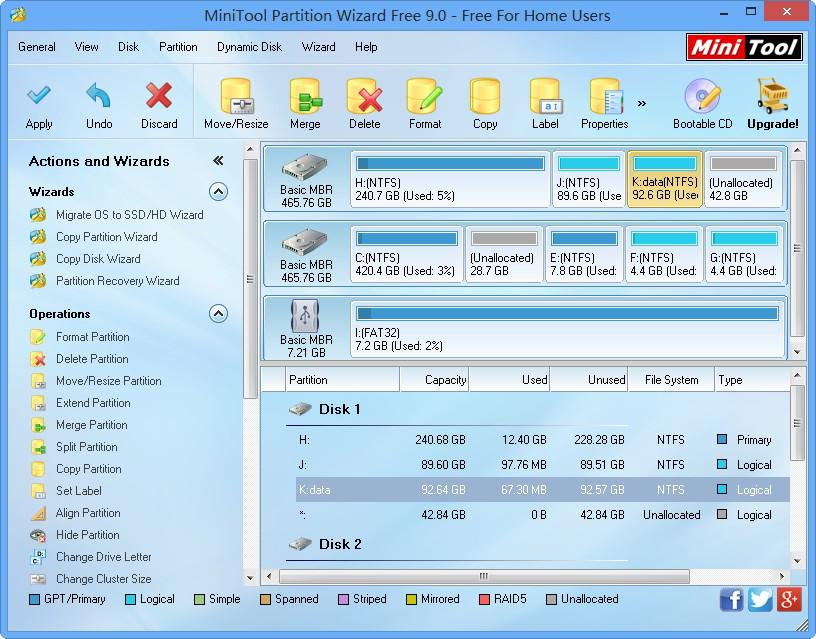
I jesteś skończony!
Część 3: Jak odzyskać utracone dane z partycji dysku twardego
Z menedżera partycji na partycje dysku twardego często przychodzi wraz z utraconych danych z dysku twardego, a także z niewłaściwych operacji partycjonowania dysku twardego spowoduje danych sformatowanych lub uszkodzonych ciężko drive.Under tych okolicznościach trzeba będzie potężny danych na dysku twardym narzędzie do odzyskiwania odzyskać utracone dane z powrotem.

- Odzyskiwanie utraconych lub usuniętych plików, zdjęć, dźwięku, muzyki, wiadomości e-mail z dowolnego urządzenia pamięci masowej efektywnie, bezpiecznie i całkowicie.
- Obsługuje odzyskiwanie danych z kosza, dysk twardy, karty pamięci, pamięci flash, aparatu cyfrowego i kamery.
- Obsługuje do odzyskiwania danych dla nagłego usunięcia, formatowanie twardego dysku korupcji, ataku wirusa, awarii systemu w różnych sytuacjach.
- Podgląd przed odzyskaniem pozwala na wykonywanie selektywnego odzysku.
- Obsługiwane systemy operacyjne: System Windows 10/8/7 / XP / Vista, Mac OS X (Mac OS X 10.6, 10.7 i 10.8, 10.9, 10.10 Yosemite, 10.10, 10.11 El Capitan, 10,12 Sierra) na iMac, MacBook, Mac Pro itd.
Wondershare odzyskiwania danych na dysku twardym ia dość łatwy w użyciu, obsługuje odzyskać utracone, usunięte sformatowanych danych z dysku twardego, zewnętrznym dysku twardym lub innym nośniku. Uzyskać konkretne kroki w celu odzyskania danych z dysku twardego .
Przegroda
- Odzyskiwanie partycji plik +
-
- Przywracanie utraconych partycji
- Odzyskiwanie plików z partycji RAW
- Samsung odzyskiwania partycji
- USB Partition Recvoery
- Partycja odzyskiwania
- Vista Partition Recvoery
- Odzyskiwanie skasowanych Partiton
- Scalanie partycji
- Klonowanie partycji
- Nieprawidłowy Tabela partycji
- Podział na partycji
- Usuniętej partycji w Win10
- Tworzenie partycji na Win10 / MAC
- Przywracanie partycji Plik
- Mac Partition Recovery
- Scalanie partycji w Win10
- partycji GPT
- Odzyskiwania danych z partycji sformatowanej






